フロアの資材の位置を、ある場所から別の場所へと管理します。この構築済みアプリを使用して、資材がどこにあるかを可視化します。
目的
仕掛品(WIP)の管理は、製造業における継続的な課題であり、喜びの一部でもあります。財務用語では、WIPは、人件費と間接費に加えて、フロアにある材料のコストです。材料が生産ラインを流れ、財務帳簿上の完成品に変わるのが早ければ早いほど良い。このプロセスを最適化することは並大抵のことではなく、資材管理は現場のWIPを把握するための第一歩となる。
主な利点
- 工場におけるすべての材料の移動のデジタルログ
- 材料の状態をリアルタイムで把握
- ワークフローのカスタマイズ
一般的なプロセスの概要
資材管理」アプリケーションを使用すると、バッチを選択して開始することができます。次に、アプリは選択したバッチのステータスに関する保存された情報を検索し、次の場所を選択するようユーザーに促します。次の選択が行われると、ユーザーにはすべてのオープンバッチのリストとそれぞれの現在のステータスが表示されます。ユーザーは任意のバッチを選択し、そのロケーションを編集することができる。すべての移動のログが保存され、各バッチの場所が*Materialsテーブルで更新されます。
インストール
このアプリケーションは、チューリップテーブル*材料、*ジョブ、および*ステーションを使用します。このアプリケーションを使用する前に、*Materialsと*Jobsの設定が必要です。
Jobsテーブルに移動し、右上の'Create Record'をクリックしてください。
ID(一意でなければならない)とバッチ番号、必要数量、測定単位を持つ新しい行を追加します:
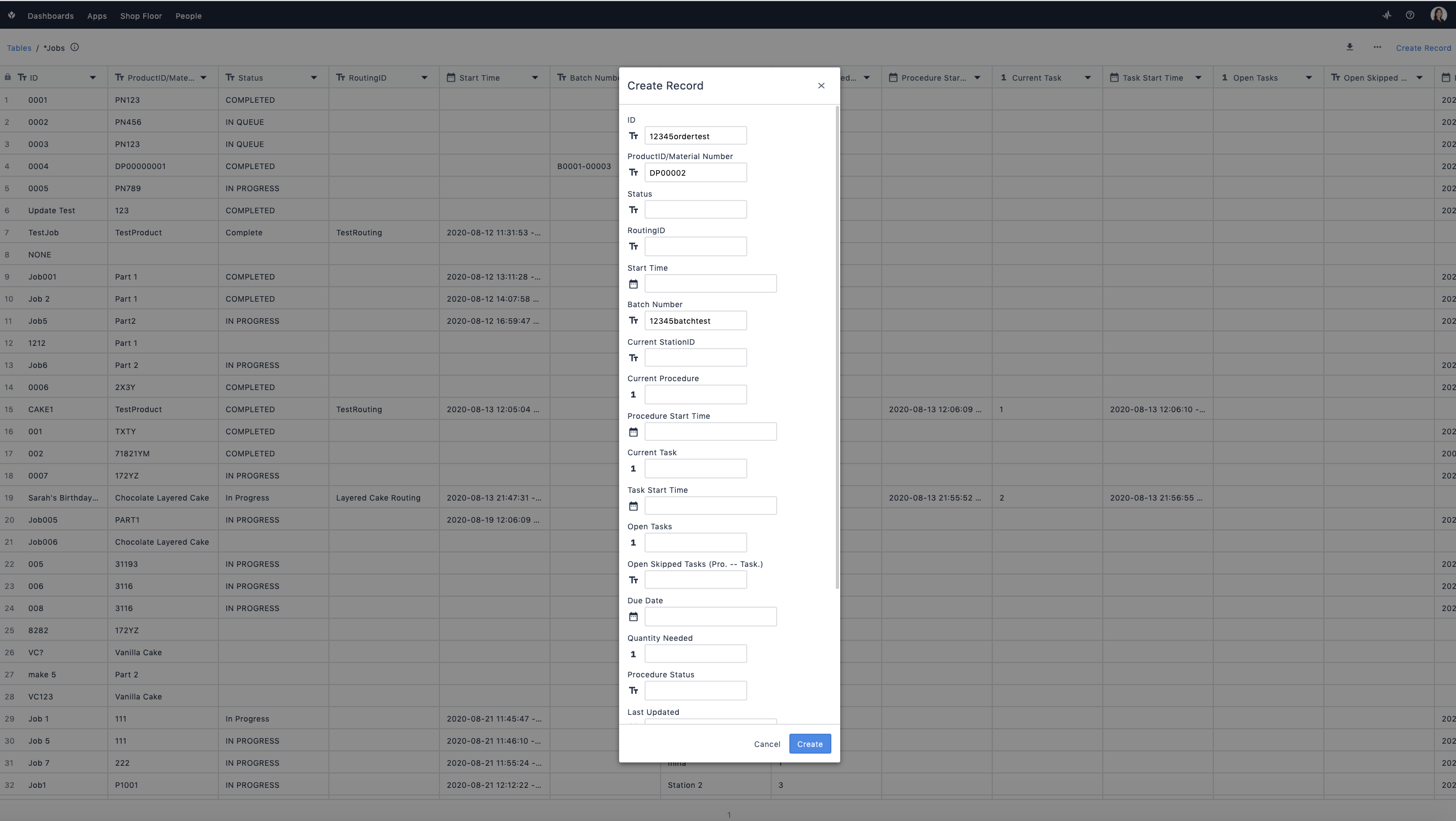
バッチ番号をコピーし、*Materialsテーブルに移動する。新しいレコードを追加し、バッチ番号をIDフィールドに貼り付ける。注文IDも追加し、その他のメタデータフィールド(説明など)も追加します。アプリケーションはこのテーブルを使用して、Order IDフィールドに基づいて*Jobsテーブルを検索します。
アプリケーションに戻り、追加されたバッチがドロップダウンリストに表示されることを確認してください。
修正
ロケーションを編集する:
Move(移動)」で始まるステップのいずれかに進み、Single Select(単一選択)ウィジェットを選択する。右側のメニューでオプションを編集します。
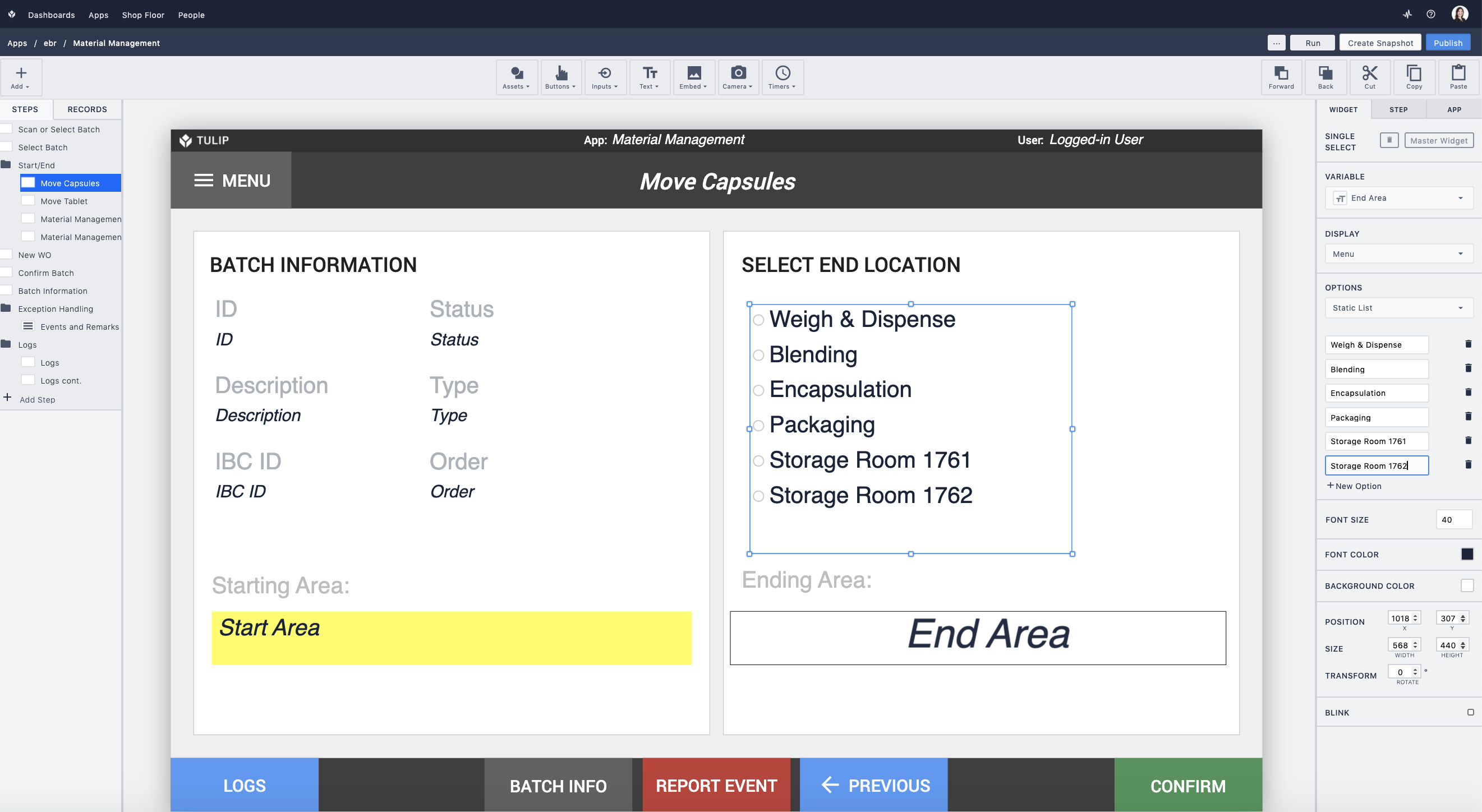
新しいロケーションを反映させるために、'Material Management'ステップのビューとロジックを編集することを忘れないでください。まず、ステップオープンの'Clear'トリガーにクリアアクションを追加します。
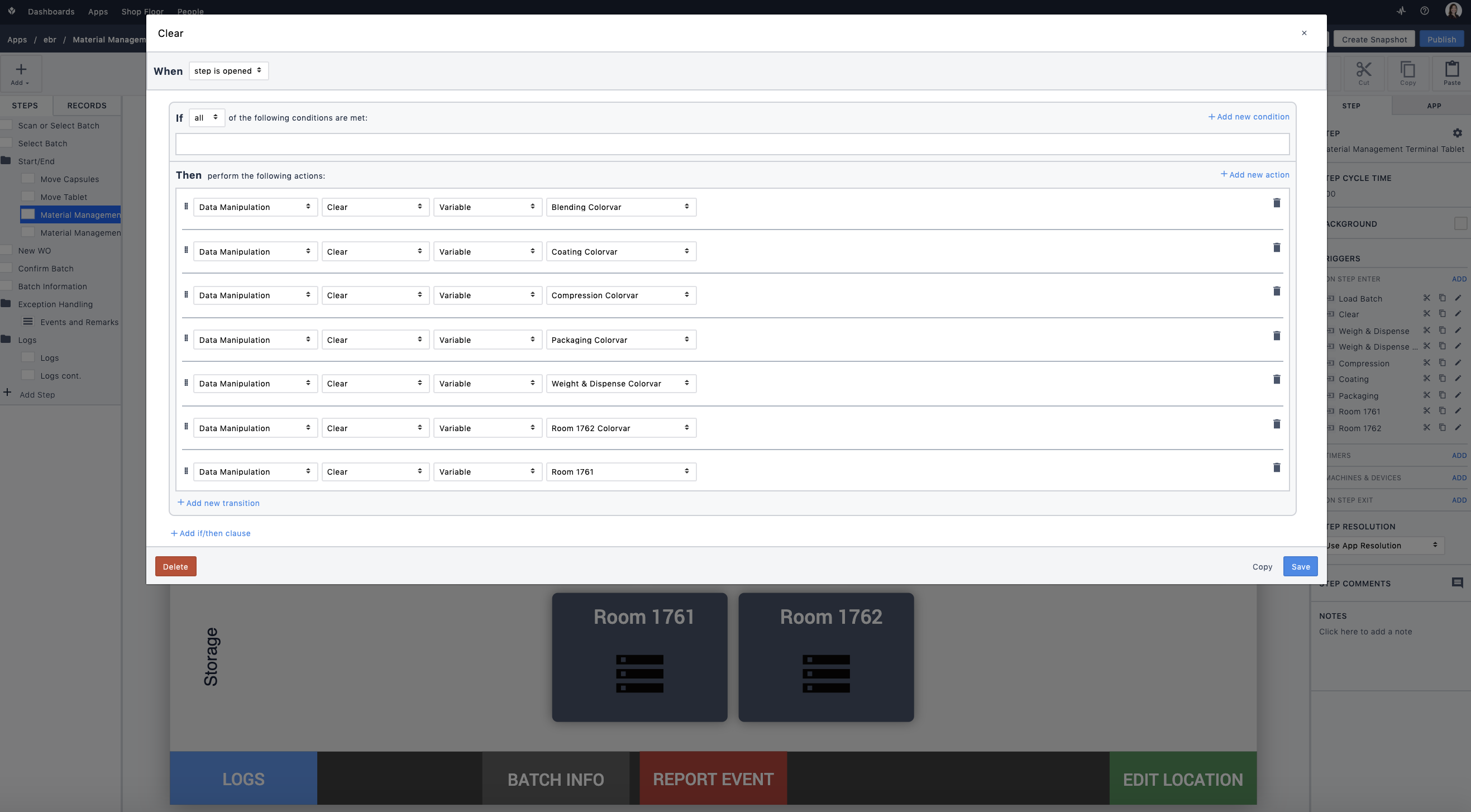
次に、既存のロケーション固有のトリガのコピーを作成し、新しいロケーション用に変更します。
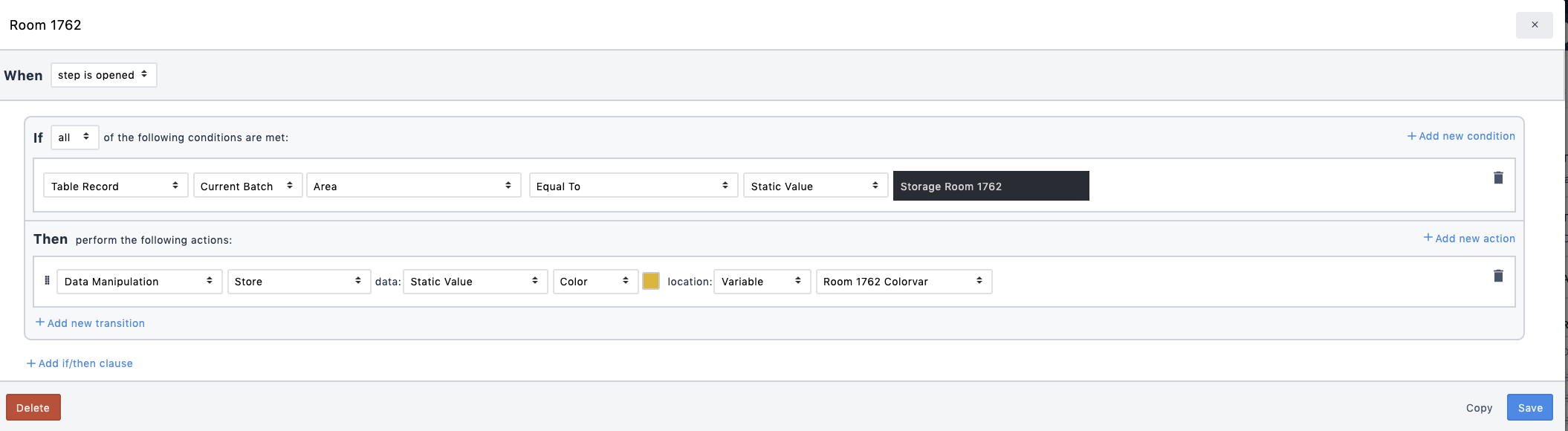
次に、ステップのインタラクティブテーブルを選択し、ウィジェットのトリガロジックを同じように修正します。
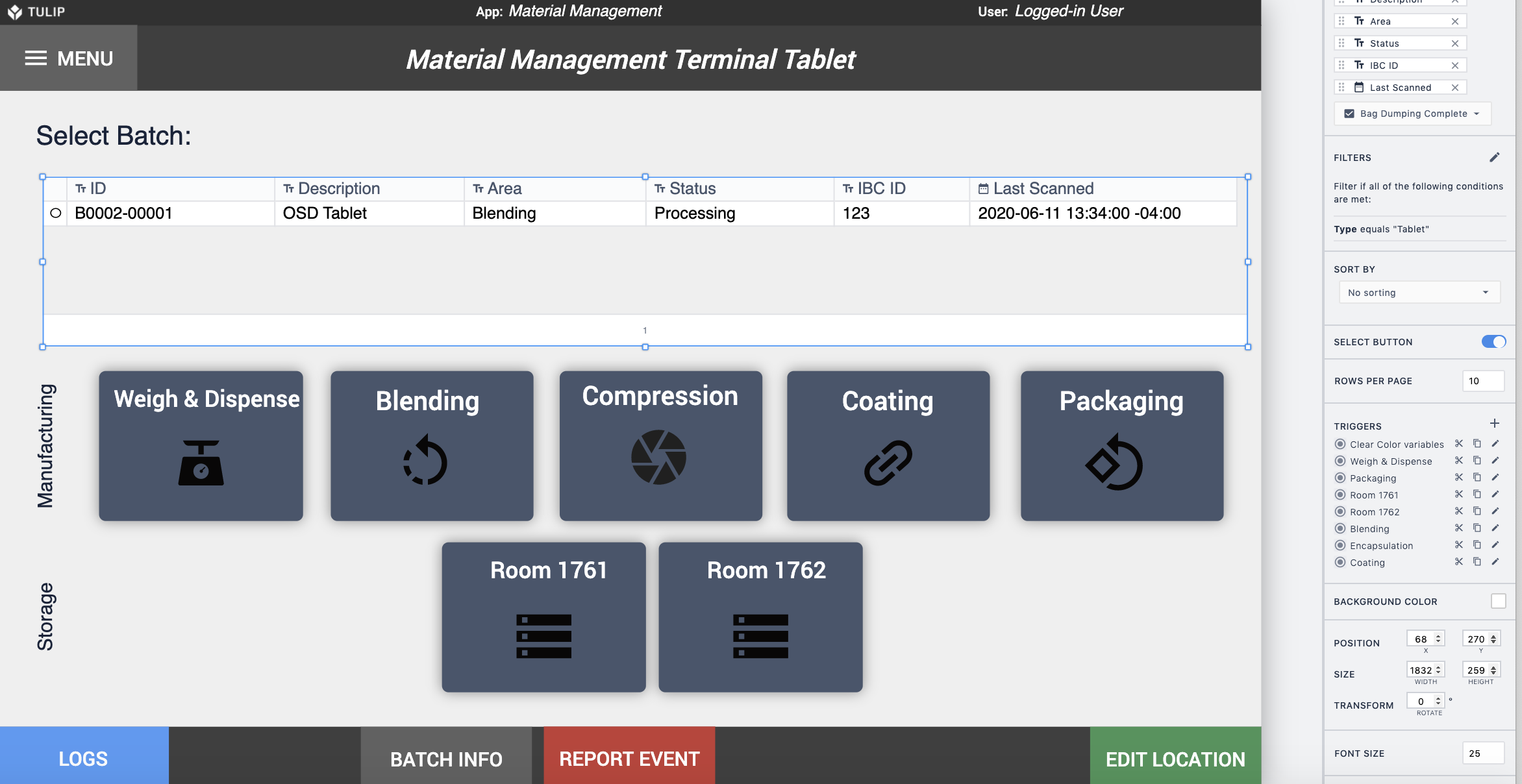
最後に、画面上の既存のロケーション・インジケータの1つをコピーし、新しいロケーションで名前を変更し、カラー変数を背景色として割り当てます。
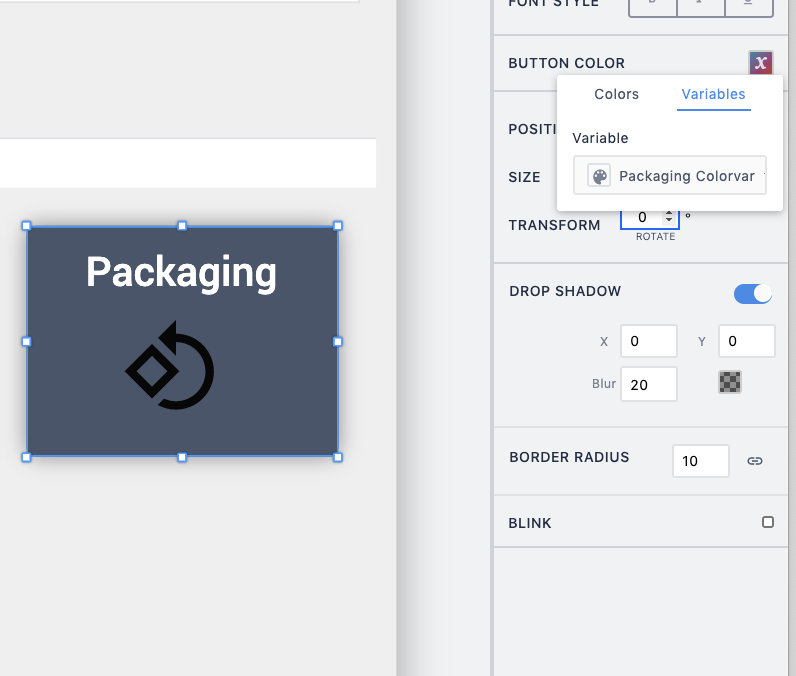
ルーティング・ロジックを編集するには
ステップ'Select Batch'に進み、右下の'SELECT'ボタンをクリックする。トリガー「ルート」を開き、ルーティングを修正します。例えば、錠剤とカプセルを区別したくない場合、単に 'if/then' ステートメントの1つを削除し、'Go to Step' トリガーを更新します。
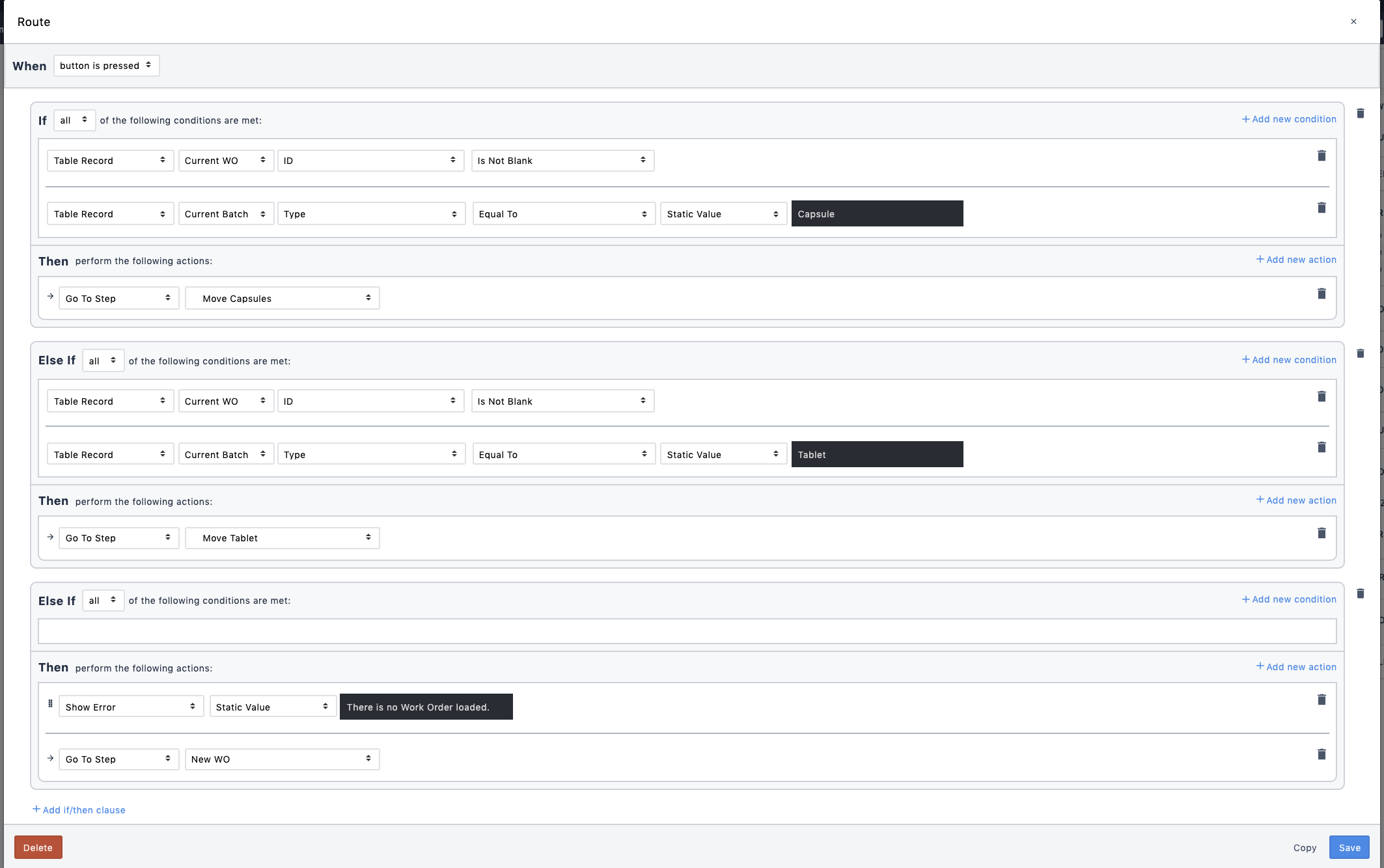
ご質問やご不明な点がございましたら、ライブチャットでお問い合わせください。
